转易侠HEIC转换器怎么转换-转易侠HEIC转换器使用教程
小伙伴们好!想问如何用转易侠HEIC转换器进行图片格式转换?别急,这就奉上详细操作步骤,一起来看看吧!
相比JPG,heic在同等画面质量时占存更小。但它并不支持在Windows上查看,如何打开从苹果手机传输到电脑的照片呢?将图片格式转换成JPG就能够查看了
一、安装转易侠HEIC转换器并打开运行。添加heic格式照片,可通过点击软件中的加号或“添加文件”按钮,也可以直接拖入照片添加。
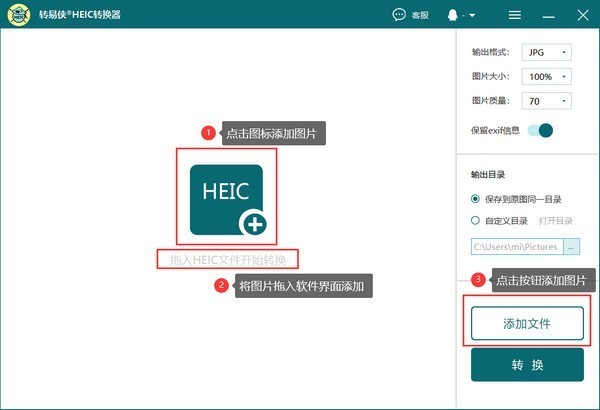
二、选择好图片,接着设置输出图片的参数和路径,格式选择JPG,其他根据需要选择即可。点击“转换”按钮开始转换。
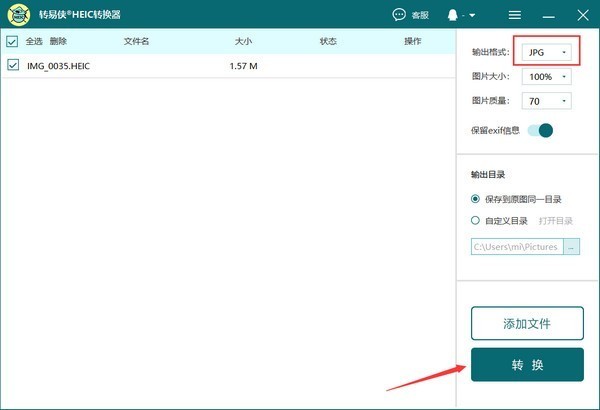
三、稍等待一会儿,转换成功就可以在弹出的文件夹中打开JPG格式的图片。
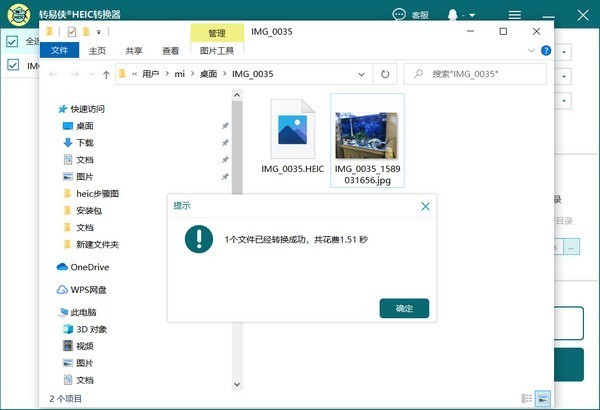
以上就是转易侠HEIC转换器使用教程的详细内容,希望本文内容能帮助到大家!
文章标题:转易侠HEIC转换器怎么转换-转易侠HEIC转换器使用教程
文章链接://www.hpwebtech.com/jiqiao/90771.html
为给用户提供更多有价值信息,ZOL下载站整理发布,如果有侵权请联系删除,转载请保留出处。
- 上一问:图片格式软件下载量排行榜出炉
- 下一问:2024年图形图像软件:选择哪个取决于你
相关软件推荐
其他类似技巧
- 2024-04-28 15:35:542024年图形图像软件:选择哪个取决于你
- 2024-01-08 15:20:58转易侠HEIC转换器怎么转换-转易侠HEIC转换器使用教程
- 2023-11-02 10:23:16图片格式软件下载量排行榜出炉
- 2023-11-02 10:23:15网上流传的十款免费图片格式处理工具
- 2023-11-02 10:23:14十款免费的图片格式软件哪些人气高
- 2023-11-02 10:18:04图片格式工具推荐:专业级别与用户体验兼顾
- 2023-11-02 10:18:03图片格式转换利器:推荐几款免费软件
- 2023-11-02 10:18:03图片处理利器:免费的图片格式软件推荐
- 2023-11-02 10:18:00图片处理利器:哪款软件更胜一筹
- 2023-11-02 10:18:00图片格式转换利器:哪个工具最实用?
转易侠HEIC转换器软件简介
转易侠HEIC转换器,将HEIC转换成常见的JPG或PNG格式,支持批量转换。HEIC是一种图像格式,自iOS 11和macOS High Sierra后,苹果将HEIC设置为图片存储的默认格式。与JPEG相比,HEIC在无损画质的前提下,占用更小的存储空间。转易侠HEIC转换器,一键转换HEIC图片格式成JPG\PNG格式,无损画质,方便预览。
详细介绍»









